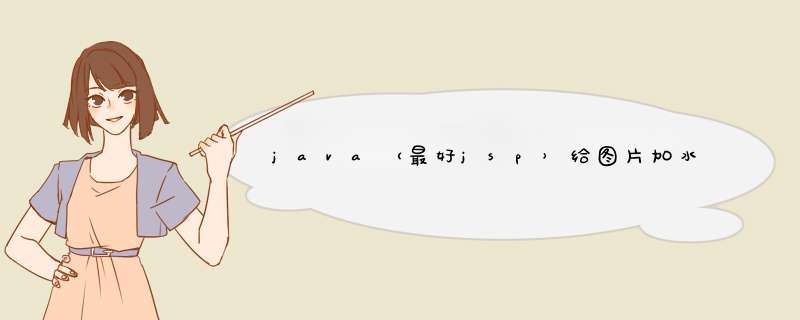
/**
* 方法描述:<b>给图片增加水印.</b></br>
* 备 注: 在图片上写字符串
* 创 建 人: bo.gaobo</br>
* 创建日期: 2012-09-07</br>
* @param originalUrl 原始图片存储路径
* @param oldImg 原图片
* @param str 增加的字符串
* @param xLocation x坐标
* @param yLocation y坐标
* @param fontColor 颜色
* @param fontSize 字号
* @param typeFace 字体
* @param fileType 文件类型
*/
public static BufferedImage addStringToImg(String originalUrl, BufferedImage oldImg,String str,int xLocation,int yLocation, Color fontColor, int fontSize, String typeFace, String fileType) throws IOException{
FileOutputStream output = new FileOutputStream(originalUrl)
BufferedImage buffImg = oldImg
Graphics2D g = buffImg.createGraphics()
g = buffImg.createGraphics()
g.drawImage(buffImg, null, 0, 0)
g.setColor(fontColor)//设置字体颜色
g.setFont(new Font(typeFace, Font.PLAIN, fontSize))//设置字体和字号
g.drawString(str, xLocation, yLocation)//把字符串放在对应的坐标处
g.dispose()
ImageIO.write(buffImg, fileType, output)//设置文件类型
output.close()
return buffImg
}
加水印: 这是一个用Photoshop的图层模式规则重复水印的方法,效果挺不错,而且也不复杂。天极设计在线特别提醒:本例的关键 *** 作是水印取样和图层模式的运用。 1、用Photoshop打开要去掉水印的图片。 2、按快捷键M 切换到选择工具。 3、按着鼠标拖动选择要去掉的水印。 4、按快捷键 Ctrl+J 把第三步选择的水印建立一个新的图层。 5、移动新建的图层可见水印图层 6、再选择图层模式为颜色减淡。 7、再按快捷键 Ctrl+i 把图层改为反相状态 8、移动水印图层对准底图上的水印即可完成 9、复制水印图层复盖底图的水印就可去除所有水印 去水印: 选择仿制图章工具 ,并在选项栏中执行下列 *** 作: 选取画笔和设置画笔选项。(请参阅使用画笔。) 指定混合模式、不透明度和流量。(请参阅设置绘画和编辑工具的选项。) 确定想要对齐样本像素的方式。如果选择“对齐的”,您可以松开鼠标按钮,当前的取样点不会丢失。这样,无论您多少次停止和继续绘画,都可以连续应用样本像素。如果取消选择“对齐的”,则每次停止和继续绘画时,都将从初始取样点开始应用样本像素。 选择“用于所有图层”可以从所有可视图层对数据进行取样;取消选择“用于所有图层”将只从现用图层取样。 通过在任意打开的图像中定位指针,然后按住 Alt 键并点按 (Windows) 或按住 Option 键并点按 (Mac OS) 来设置取样点。 注释:如果要从一幅图像中取样并应用到另一图像,则这两幅图像的颜色模式必须相同。 在图像中拖移。 图案图章工具使您可以用图案绘画。可以从图案库中选择图案或者创建您自己的图案。欢迎分享,转载请注明来源:内存溢出

 微信扫一扫
微信扫一扫
 支付宝扫一扫
支付宝扫一扫
评论列表(0条)